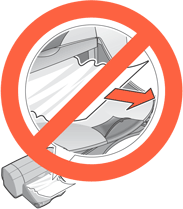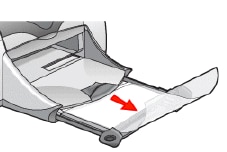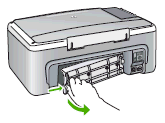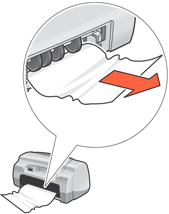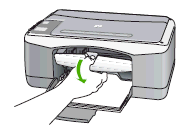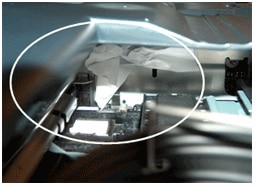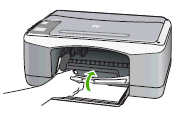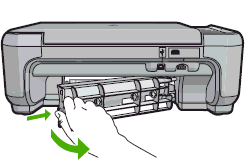Este documento es para las impresoras Todo-en-uno HP Deskjet F325, F3335, F340, F370, F375, F378, F380, F388, F390 y F394.
Al imprimir, la impresora deja de cargar páginas. Aparece el mensaje "Atasco de papel" en la impresora, y la impresión se detiene.
Los atascos de papel pueden ser reales o falsos. Un atasco de papel falso es cuando aparece el mensaje de error, pero no hay papel atascado en el producto. Las siguientes soluciones se aplican tanto a los errores de atasco de papel reales como a los falsos.
atención:No retire el papel atascado desde la parte frontal de la impresora. Si es posible quitar el papel desde la parte posterior de la impresora o desde la bandeja, siempre intente primero quitarlo desde la parte posterior. Si quita el papel atascado desde el interior de la cubierta frontal, puede causar daños mecánicos a la impresora.